ΣΧΕΔΙΑΣΜΟΣ ΤΟΥ ΜΗΧΑΝΗΜΑΤΟΣ ΓΙΑ ΟΛΟΥΣ
Η δομή και ο σχεδιασμός του μηχανήματος και του λογισμικού επιτρέπουν την εύκολη χρήση
του μηχανήματος από όλους.
ΣΧΕΔΙΑΣΜΟΣ ΛΕΙΤΟΥΡΓΙΑΣ ΓΙΑ ΟΛΟΥΣ
Ρύθμιση της γωνίας του πίνακα λειτουργίας
Η γωνία του πίνακα λειτουργίας μπορεί να ρυθμιστεί έτσι ώστε να μπορεί να τον χρησιμοποιήσει
ο χρήστης ακόμα και από καθιστή θέση.
Χειρολαβές στους δίσκους χαρτιού
Οι χειρολαβές επιτρέπουν την εύκολη χρήση από επάνω ή κάτω. Μπορείτε να χειριστείτε
τους δίσκους εύκολα και με φυσικό τρόπο.
Αλλαγή του χρόνου απόκρισης των πλήκτρων
Ο χρόνος απόκρισης των πλήκτρων μπορεί, αν χρειάζεται, να αλλάξει.
Στις "Ρυθμίσεις (διαχειριστής)" επιλέξτε [Ρυθμίσεις Συστήματος] → [Κοινές Ρυθμίσεις]
→ [Ρυθμίσεις Λειτουργίας] → [Ρυθμίσεις Κατάστασης] → [Ρύθμιση Λειτουργίας Πλήκτρου].
- Χρόνος για Αποδοχή Εισαγωγής Πλήκτρου
Η ρύθμιση αυτή προσδιορίζει πόσο χρόνο πρέπει να πατηθεί ένα πλήκτρο στον πίνακα αφής
μέχρι να καταχωρηθεί το πλήκτρο. Ο χρόνος μπορεί να οριστεί από 0 έως 2 δευτερόλεπτα
με βήματα ανά 0,5 δευτερόλεπτα.
Αυξάνοντας αυτό το χρονικό διάστημα, αποτρέπεται η καταχώριση δεδομένων εάν το πλήκτρο
πατηθεί τυχαία. Θα πρέπει, ωστόσο, να έχετε υπόψη σας ότι όταν επιλέγετε μεγαλύτερη
ρύθμιση, θα πρέπει να είστε περισσότερο προσεκτικοί όταν πατάτε τα πλήκτρα και να
βεβαιώνεστε ότι τα δεδομένα έχουν καταχωριστεί.
- Απενεργοποίηση Αυτόματης Επανάληψης Πλήκτρου
Χρησιμοποιείται για την απενεργοποίηση της επανάληψης πλήκτρου.
Η επανάληψη πλήκτρου προκαλεί τη συνεχή αλλαγή μιας ρύθμισης για όση διάρκεια πατάτε
το πλήκτρο, και όχι μόνο κάθε φορά που πατάτε το πλήκτρο.
- Χρόνος Ανίχνευσης Παρατεταμένου Αγγίγματος
Ορίστε το χρόνο στον οποίο ένα άγγιγμα πλήκτρου θα ανιχνεύεται ως παρατεταμένο άγγιγμα.
- Ρύθμιση Ταχύτητας Διπλού Πατήματος
Επιλέξτε το διάστημα για την ανίχνευση διπλού πατήματος.
Επιβεβαίωση τοποθέτησης πρωτοτύπου στον τροφοδότη εγγράφων
Η ενδεικτική λυχνία τοποθέτησης πρωτοτύπων ανάβει όταν το έγγραφο έχει τοποθετηθεί
σωστά στην επιφάνεια τοποθέτησης πρωτοτύπων. Ακόμη και αν οι χρήστες δεν μπορούν να
επιβεβαιώσουν εύκολα ότι το πρωτότυπο έχει τοποθετηθεί στην επιφάνεια τοποθέτησης
πρωτοτύπων, μπορεί να ανάψει η ενδεικτική λυχνία τοποθέτησης πρωτοτύπων για να επιβεβαιωθεί
ότι το πρωτότυπο έχει τοποθετηθεί σωστά.
ΣΧΕΔΙΑΣΜΟΣ ΛΕΙΤΟΥΡΓΙΑΣ ΓΙΑ ΟΛΟΥΣ - ΟΡΑΣΗ
Αλλαγή μεγέθους κειμένου
Το μέγεθος του κειμένου που εμφανίζεται στην οθόνη αφής μπορεί να αλλάξει. Αν το κείμενο
που εμφανίζεται στην οθόνη αφής είναι μικρό, μπορείτε να το μεγεθύνετε.
Στις "Ρυθμίσεις (διαχειριστής)" επιλέξτε [Ρυθμίσεις Συστήματος] → [Κοινές Ρυθμίσεις]
→ [Ρυθμίσεις Λειτουργίας] → [Ρυθμίσεις Κατάστασης] → [Λειτουργία Μεγέθυνσης Προβολής].
- Λειτουργία Μεγέθυνσης Προβολής
Εμφανίζει μεγάλους χαρακτήρες στην οθόνη.
 : Εμφανίζεται στην περιοχή του συστήματος όταν είναι ενεργοποιημένη η λειτουργία μεγέθυνσης
προβολής.
: Εμφανίζεται στην περιοχή του συστήματος όταν είναι ενεργοποιημένη η λειτουργία μεγέθυνσης
προβολής.
ΣΧΕΔΙΑΣΜΟΣ ΛΕΙΤΟΥΡΓΙΑΣ ΓΙΑ ΟΛΟΥΣ - ΑΚΟΗ
Ηχητικές ειδοποιήσεις κατά την αλλαγή ρυθμίσεων
Κατά την μετακίνηση των ρυθμίσεων, ο χρήστης ειδοποιείται με έναν ηχητικό ήχο στην
προεπιλεγμένη ρύθμιση.
Στις "Ρυθμίσεις (διαχειριστής)" επιλέξτε [Ρυθμίσεις Συστήματος] → [Ρυθμίσεις Ήχου]
→ [Ρυθμίσεις Ήχου Μπιπ (Κοινό)] → [Ήχος Αγγίγματος Πλήκτρων] και [Τόνος αναφοράς].
- Ήχος Αγγίγματος Πλήκτρων
Ελέγξτε τη στάθμη του ήχου αγγίγματος των πλήκτρων ή απενεργοποιήστε τον ήχο. Μπορείτε
επίσης να ακούσετε δύο μπιπ σε αρχικές τιμές κατά τη ρύθμιση της έκθεσης σε οποιαδήποτε
λειτουργία.
ΛΕΙΤΟΥΡΓΙΕΣ ΕΝΙΑΙΑΣ ΣΧΕΔΙΑΣΗΣ
Το μηχάνημα διαθέτει χαρακτηριστικά σχεδίασης και ρυθμίσεων που είναι συμβατά με την
ενιαία σχεδίαση.
Εύχρηστο περιβάλλον εργασίας χρήστη
- Προσαρμογή της αρχικής οθόνης και προσθήκη εικονιδίων
Μπορείτε να προσθέσετε εικονίδια στην αρχική οθόνη. Μπορείτε επίσης να αλλάξετε την
εικόνα ενός εικονιδίου σε μια προσαρμοσμένη εικόνα.
Προσθέστε μια εικόνα εικονιδίου στις "Ρυθμίσεις (διαχειριστής)" μέσω των επιλογών
[Ρυθμίσεις Συστήματος] → [Ρύθμιση Αρχικής Οθόνης] → [Εικονίδιο].
Για να προσθέσετε ένα εικονίδιο στην αρχική οθόνη, προσθέστε ένα πλήκτρο στις "Ρυθμίσεις
(διαχειριστής)" μέσω των επιλογών [Ρυθμίσεις Συστήματος] → [Ρύθμιση Αρχικής Οθόνης]
→ [Ρυθμίσεις Κατάστασης] → [Πλήκτρο Αρχική Κατάσταση]/[Πλήκτρο Διόρθωσης].
- Προσαρμογή της αρχικής οθόνης - αλλαγή στη σειρά εμφάνισης
Μπορείτε να αλλάξετε τη σειρά των στοιχείων στην αρχική οθόνη, έτσι ώστε τα στοιχεία
που χρησιμοποιείτε πιο συχνά να εμφανίζονται πρώτα.
Για να αλλάξετε τη σειρά των στοιχείων στην αρχική οθόνη, κάντε τη σχετική αλλαγή
στις "Ρυθμίσεις (διαχειριστής)" μέσω των επιλογών [Ρυθμίσεις Συστήματος] → [Ρύθμιση
Αρχικής Οθόνης] → [Ρυθμίσεις Κατάστασης] → [Πλήκτρο Αρχική Κατάσταση].
- Προσαρμογή της αρχικής οθόνης - διαισθητική και εύκολη στη χρήση σχεδίαση
Χρησιμοποιείται σχεδιασμός επίπεδης εικόνας για πιο ευανάγνωστη και εύκολη στη χρήση
οθόνη. Η στάθμη του γραφίτη είναι πάντα ορατή, εξαλείφοντας την ανάγκη εκτέλεσης κάποιας
ενέργειας για να ελέγξετε τη στάθμη.
- Οθόνη υψηλής αντίθεσης (μοτίβο UD)
Η εικόνα που εμφανίζεται στην οθόνη αφής μπορεί να ρυθμιστεί σε υψηλή αντίθεση.
Επιλέξτε [Μοτίβο 7] στις επιλογές "Ρυθμίσεις (διαχειριστής)" μέσω των επιλογών [Ρυθμίσεις
Συστήματος] → [Κοινές Ρυθμίσεις] → [Ρυθμίσεις Λειτουργίας] → [Ρυθμίσεις Κατάστασης]
→ [Ρύθμιση Προβολής Μοτίβου].
- Οθόνη πολλαπλών γλωσσών
Η γλώσσα που χρησιμοποιείται στην οθόνη αφής μπορεί να αλλάξει σε μια άλλη γλώσσα,
όπως Αγγλικά ή Γαλλικά.
Επιλέξτε την επιθυμητή γλώσσα στις "Ρυθμίσεις (διαχειριστής)" μέσω των επιλογών [Ρυθμίσεις
Συστήματος] → [Κοινές Ρυθμίσεις] → [Ρυθμίσεις Λειτουργίας] → [Ρυθμίσεις Κατάστασης]
→ [Ρύθμιση Της Γλώσσας Οθόνης].
Έξυπνη λειτουργία
- Χρησιμοποιήστε τον κωδικό QR για την προβολή της σελίδας Εγχειρίδιο Χρήστη.
Πατήστε το πλήκτρο [Εγχειρίδιο Χρήστη] στην αρχική οθόνη της οθόνης αφής για να εμφανιστεί
ένας κωδικός QR ο οποίος υποδεικνύει τη σελίδα που περιέχει το εγχειρίδιο χρήστη.
Μπορείτε να διαβάσετε τον κωδικό QR μέσω της κινητής συσκευής σας για εύκολη προβολή
της αντίστοιχης σελίδας.
- Απομακρυσμένη λειτουργία
Μπορείτε να εμφανίσετε τον πίνακα αφής του μηχανήματος σε έναν υπολογιστή του ίδιου
δικτύου και να χειριστείτε το μηχάνημα από αυτόν τον υπολογιστή. Μπορείτε να δείξετε
πώς να χρησιμοποιείται το μηχάνημα από έναν υπολογιστή και οι άνθρωποι που δυσκολεύονται
να χρησιμοποιήσουν τον πίνακα αφής μπορούν να χειρίζονται το μηχάνημα από υπολογιστή.
ΑΠΟΜΑΚΡΥΣΜΕΝΗ ΛΕΙΤΟΥΡΓΙΑ ΤΟΥ ΜΗΧΑΝΗΜΑΤΟΣ
Ευκολότερη λειτουργία στο μηχάνημα
- Σκούρο χρώμα στο δίσκο εξόδου
Τα χρώματα των δίσκων εξόδου σκουραίνουν για να μπορεί κανείς εύκολα να διακρίνει
το δίσκο εξόδου της εργασίας.
- Στη δεξιά πλευρά του πίνακα χειρισμού
Το γεγονός ότι βρίσκεται στη δεξιά πλευρά του πίνακα χειρισμού διευκολύνει την ομαλή
αφαίρεση του χαρτιού χωρίς να εμποδίζει το δίσκο εξόδου.
Απλούστερη αντικατάσταση γραφίτη
- Το κουτί του γραφίτη μπορεί να ανοίξει με το ένα χέρι
Το κουτί που περιέχει την κασέτα γραφίτη μπορεί να ανοίξει εύκολα με το ένα χέρι.
- Πρόληψη εσφαλμένης εγκατάστασης κασέτας γραφίτη
Για να αποτραπεί η εγκατάσταση κασέτας γραφίτη σε λάθος θέση, η κασέτα του κάθε χρώματος
γραφίτη μπορεί να εγκατασταθεί μόνο στην προβλεπόμενη για αυτήν θέση.
ΑΝΤΙΚΑΤΑΣΤΑΣΗ ΦΥΣΙΓΓΑΣ ΓΡΑΦΙΤΗ
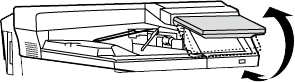
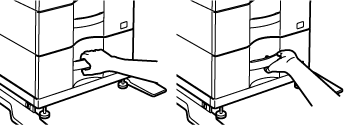
 : Εμφανίζεται στην περιοχή του συστήματος όταν είναι ενεργοποιημένη η λειτουργία μεγέθυνσης
προβολής.
: Εμφανίζεται στην περιοχή του συστήματος όταν είναι ενεργοποιημένη η λειτουργία μεγέθυνσης
προβολής.